
时间:2021-08-17 05:24:50 来源:www.win10xitong.com 作者:win10
现在电脑的使用率越来越频繁,用得越多,系统出现在问题的情况就越多,像今天就有网友遇到了Win10专业版任务栏隐藏了怎么还原显示出来的问题,对于不了解系统的网友就不知道Win10专业版任务栏隐藏了怎么还原显示出来的问题该如何处理,我们应当如何处理这个问题呢?我们完全可以按照这个过程:1、按下键盘上的【win+x】按键,打开win10系统的菜单功能,选择【设置】。2、在windows设置页面中点击【个性化】就彻底解决这个问题了。这样讲肯定大家肯定是不明白的,接下来我们就结合图片非常详细的说一下Win10专业版任务栏隐藏了怎么还原显示出来的具体操作法子。
要恢复Win10 Pro的隐藏任务栏:
1.按键盘上的[win x]键打开win10系统的菜单功能,选择[设置]。
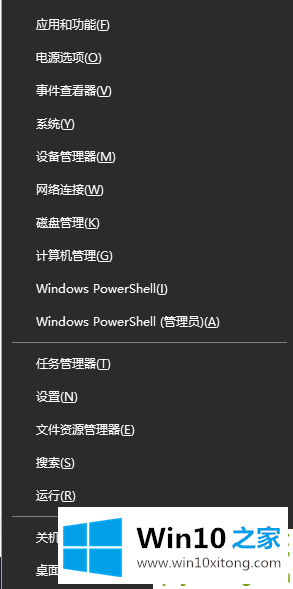
2.单击窗口设置页面上的[个性化]。
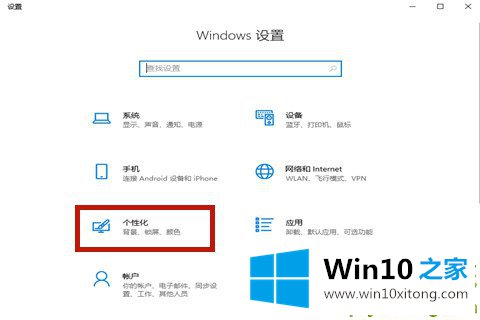
3.选择新页面左侧的[任务栏]。
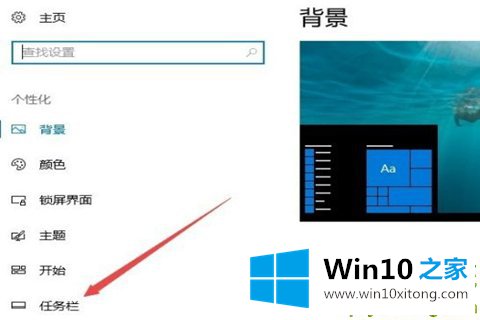
4.在任务栏的设置中,关闭[在桌面模式下自动隐藏任务栏]。
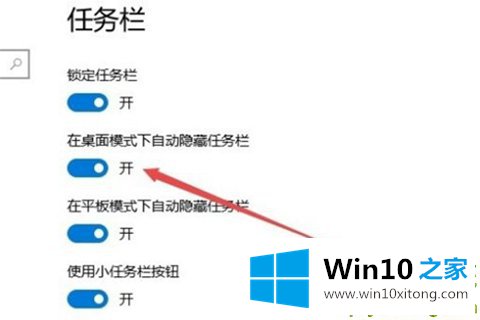
5.这时win10的任务栏恢复正常。
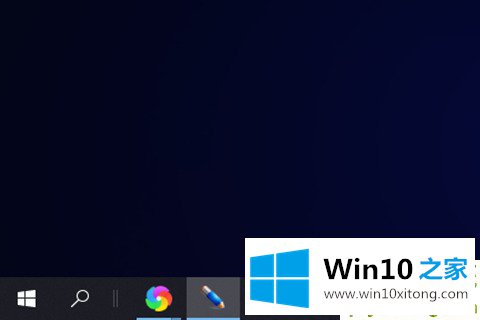
以上是win10操作系统中任务栏的回复方法,希望对各位朋友有帮助。
如果你也遇到了Win10专业版任务栏隐藏了怎么还原显示出来的问题,就可以按照上面的办法来解决了。谢谢各位对本站的支持。